
Audible Los audiolibros generalmente se guardan en formatos AA/AAX con gestión de derechos digitales (DRM), que solo está disponible en dispositivos iOS o directamente a través de la aplicación Audible. Si está suscrito a Audible y tiene WinDows Media Player pero no puedo encontrar la manera de hacerlo Reproducir Audible en WinReproductor multimedia dows, luego sigue leyendo.
Encontrarás en este artículo las formas de descubrir cómo jugar Audible en WinReproductor multimedia dows para que puedas disfrutar de ambos servicios a su medida.
Guía de contenido Parte 1. Cómo descargar audiolibros de Audible WinReproductor multimedia dowsParte 2. Cómo reproducir Audible en WinReproductor multimedia Dows sin limitacionesParte 3. Conclusión
Aunque WinDows Media Player tiene muchas funciones de compatibilidad, por lo que reproducir audiolibros de Audible con él puede presentar algunos obstáculos. Oficialmente, se recomienda a los usuarios utilizar Audible Manager o iTunes.
Los audiolibros de Audible generalmente se guardan en dos formatos: AA o AAX con gestión de derechos digitales (DRM). Cuando los archivos están encriptados con DRM, no se pueden reproducir ni importar a WinReproductor multimedia de Windows. Sin embargo, esto no debería ser algo de lo que deba preocuparse. A continuación, se muestra el método que utiliza Audible Download Manager para poder reproducir Audible en su dispositivo. WinReproductor multimedia de Windows.
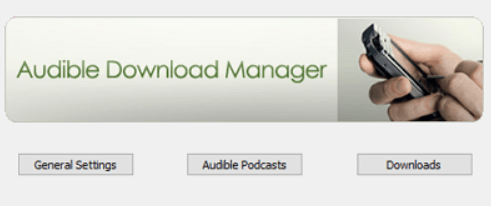
Audible Download Manager es la aplicación que necesitas para importar tus audiolibros en Windows Media Player. El programa te permitirá configurar las descargas e importar los ajustes. Si aún no lo tienes, haz clic aquí para descargar el programa.
Desde su escritorio, haga doble clic en el acceso directo de Audible Download Manager para iniciar el programa.
Ahora que ha iniciado Audible Download Manager en su computadora, haga clic en el menú "Configuración general" para mostrar otra ventana. En la opción "Después de importar archivos a", seleccione todas las casillas debajo de ella. Luego proceda a hacer clic en "Guardar configuración".
Para comenzar a importar tus audiolibros en WinPara descargar el audiolibro de Audible en formato AA/AAX, inicie sesión en su cuenta en el sitio web oficial de Audible. Luego, haga clic en la página “Biblioteca” y en “Mis libros” para encontrar los archivos de audiolibros de Audible que desee. Una vez que haya encontrado sus audiolibros con formato AA/AAX, toque el botón “Descargar” para cada archivo de audiolibro.
A continuación, espera a que el Administrador de descargas de Audible procese tus descargas. Cuando se completen todas las descargas, tus audiolibros se sincronizarán automáticamente en tu WinReproductor multimedia de Windows.
Se mencionó anteriormente que las reglas específicas para reproducir audiolibros Audible en su extremo dependen únicamente del reproductor multimedia que tenga y del formato de cada archivo de audiolibro. De hecho, Audible tiene restricciones, pero nunca limita su uso, ya que hay pasos disponibles en la web.
Muchos usuarios de Audible optan por descargar sus audiolibros para poder usarlos incluso sin conexión. Los usuarios de Audible intentan encontrar formas de seguir conectados con sus audiolibros para disfrutarlos de forma continua. Por eso, permítanme presentarles una de las aplicaciones de conversión más eficientes para reproducir Audible en su dispositivo. WinDows Media Player sin limitaciones.
La aplicación de conversión se llama DumpMedia Audible Converter. Es una herramienta simple y fácil que ofrece a los usuarios de Audible convertir sus audiolibros a otros formatos de archivos de audio como MP3 y MP4, etc.
DumpMedia La eficiencia de Audible Converter es fácil de usar. Ofrece a los usuarios opciones para importar sus archivos de audiolibros navegando por el diccionario de la herramienta o arrastrando y soltando sus archivos en la interfaz de la herramienta simultáneamente, sin perder la estructura original de los archivos. Ahora, para ir al grano, lea a continuación los pasos sobre cómo reproducir Audible en Windows Media Player sin limitaciones a través de DumpMedia Convertidor audible.
Paso 1. Instalar DumpMedia Audible Converter
Al igual que otras herramientas de conversión, tendrá que descargar DumpMedia Convertidor audible inicialmente. Puede instalar la aplicación aquí. Una vez que haya instalado el software, vaya a la página "Registro" para activarlo ingresando el código de activación que recibirá.
Descargar gratis Descargar gratis
Paso 2. Ejecutar y convertir archivos de audiolibros
Antes de comenzar a convertir sus archivos, asegúrese de haber guardado sus audiolibros en su dispositivo. Luego proceda a iniciar el DumpMedia Convertidor audible. Después de eso, puede hacer clic o arrastrar sus archivos a la interfaz.

Paso 3. Elija archivos y establezca el formato de salida
Si los audiolibros elegidos están listos para la conversión, proceda a configurar el formato de salida. El menú desplegable le mostrará diferentes formularios, como MP3, M4A, FLAV, etc. También tienes la opción de cambiar la ubicación donde guardarás los archivos de audiolibros.

Paso 4. Convierta archivos de audiolibros a otros formatos
Haga clic en la opción "Convertir" para comenzar a convertir sus archivos de audiolibros en formatos AA/AAX a MA4. MP3, WAV, etc., formatos de salida. Cuando termine, puede verificar sus archivos convertidos justo al lado del botón de conversión, "Completado". ¡Ya terminaste!

Mira, hay formas posibles y comprobadas de cómo reproducir Audible en WinReproductor multimedia de Windows Media. Las soluciones son muy prácticas y muy fáciles de usar. Solo necesita herramientas adicionales para mantener su experiencia Audible sin límites. Con Audible reproduciéndose en su dispositivo WinCon Dows Media Player, ahora puedes hacer malabarismos con tus recados mientras escuchas tus audiolibros Audible favoritos al mismo tiempo.
